Чтобы организовать удаленное управление телефоном с другого телефона, необходимо на подконтрольный телефон установить приложение. Мы расскажем о самых лучших, которые действительно позволят управлять чужим телефоном на расстоянии.
Наша задача…
У нас имеются два телефона: подконтрольный (который мы хотим контролировать) и основной (который носим с собой в кармане/сумке). Нам нужно организовать удаленное незаметное управление чужим телефоном (подконтрольным), чтобы видеть:
- кому и что пишут;
- кому звонят и о чем говорят;
- где находятся в данный момент времени;
- где находились в течение дня;
- какие фото делают, а какие получают;
- какие приложения устанавливают;
- в какие игры играют;
- какие контакты сохраняют.
А также удаленный доступ к другому телефону позволит:
- найти утерянный телефон (определяет координаты);
- делать фото с камеры;
- по команде включать запись окружения;
- получать фото при разблокировке;
- удаленно перезагружать телефон;
- по команде очищать память;
- по команде включать тревогу;
- и многое другое.
Наша задача показать Вам, как со своего телефона контролировать другой телефон на расстоянии (дистанционно), даже не приближаясь к нему.
Наша цель…
Научить Вас, как устанавливается программа для удаленного доступа к другому телефону. Рассказать Вам, что это делается обязательно с согласия обоих сторон. И напомнить Вам, что скрытый удаленный доступ к телефону, без ведома хозяина, является незаконным и может повлечь за собой уголовную ответственность.
Наше решение…
Изначально мы опишем стандартные и самые известные бесплатные приложения, позволяющее организовать управление телефоном на расстоянии. А потом уже перейдем к более серьезным программам, которые предоставят действительно полноценный доступ к чужому телефону.
Это все будет касаться устройств на базе Андроид. Другими словами, все описанные в данном обзоре программы для управления чужими телефонами, работают исключительно на телефонах и планшетах Android.
1. TeamViewer – бесплатный удаленный контроль
 Самое известное бесплатное удаленное управление чужим телефоном Андроид. Устанавливается на оба телефона. Время установки не более 10 минут. Работает следующим образом:
Самое известное бесплатное удаленное управление чужим телефоном Андроид. Устанавливается на оба телефона. Время установки не более 10 минут. Работает следующим образом:
Шаг 1. Установить TeamViewer на свой телефон.
Для этого нужно на своем телефоне Андроид войти в Google Play Маркет – в поисковой строчке написать «teamviewer» — нажать на «TeamViewer — удаленный доступ» — нажать на «Установить» — нажать на «Принять».
Шаг 2. Установить TeamViewer QuickSupport на подконтрольном телефоне.
Для этого нужно на другом телефоне войти в Google Play Маркет – в поисковой строчке написать «teamviewer quicksupport» — нажать на «Team QuickSupport» — нажать на «Установить» — нажать на «Принять».
Шаг 3. Запустить TeamViewer QuickSupport на подконтрольном телефоне.
Для этого нужно нажать на иконку установленного приложения – пролистать инструкцию и найти Главную страницу TeamViewer QuickSupport – найти ID устройства (9-тизначный код).
Шаг 4. Запустить TeamViewer на своем телефоне.
Этот шаг нужно сделать последним перед тем, как управлять чужим смартфоном – нажать на иконку установленного приложения – пролистать инструкцию и найти Главную страницу TeamViewer – ввести ID подконтрольного устройства в «ID партнера» — нажать на «Удаленное управление».
Шаг 5. Принять подключение на подконтрольном телефоне.
Теперь Вам останется только нажать на «Принять/Подключить».
Всё, теперь Вы знаете, как управлять чужим телефонов через свой телефон. Это бесплатно и доступно абсолютно всем. Всё, что будет происходит на подконтрольном телефоне, Вы будете видеть на своем.
2. RemoDroid – бесплатный удаленный контроль Андроид с Root доступом
 Вторая по популярности бесплатная программа для управления чужим телефоном. Работает только на рутированных устройствах. Root права нужны как на подконтрольном телефоне, так и на своем. Совершенно не важно, каким приложением Вы будете их рутировать. Главное, чтобы были права суперпользователя.
Вторая по популярности бесплатная программа для управления чужим телефоном. Работает только на рутированных устройствах. Root права нужны как на подконтрольном телефоне, так и на своем. Совершенно не важно, каким приложением Вы будете их рутировать. Главное, чтобы были права суперпользователя.
Шаг 1. Установить RemoDroid на свой телефон.
Для этого нужно на своем телефоне Андроид войти в Google Play Маркет – в поисковой строчке написать «remodroid» — нажать на него и на «Установить» — нажать на «Принять».
Шаг 2. Установить RemoDroid на подконтрольном телефоне.
Полностью аналогично шагу 1. Точно такая же установка той же программы.
Шаг 3. Запустить RemoDroid на подконтрольном телефоне.
Нажать на иконку установленного приложения – нажать на ALLOW REMOTE CONTROL (Разрешить удаленное управление) – включится режим Обнаружения».
Шаг 4. Запустить RemoDroid на своем телефоне.
Нажать на иконку установленного приложения – нажать на CONNECT TO PARTNER (Подключиться к партнеру) – в открывшемся списке найти подконтрольный телефон – нажать на него – нажать на CONNECT (Подключиться).
Шаг 5. Принять подключение на подконтрольном телефоне.
Нажать на «Принять/Подключить».
Всё, теперь все действия подконтрольного будут отображаться на основном телефоне. Вы сможете сами издалека нажимать на папки, открывать приложения, совершать звонки и даже печатать с помощью виртуальной клавиатуры.
3. Reptilicus – приложение для управления Android устройствами
 Это действительно лучшее управление телефоном с другого телефона, а также с планшета, Айфона, компьютера и ноутбука. Нет никакого ограничения, с какого устройства Вы хотите отслеживать телефон и удаленно им управлять.
Это действительно лучшее управление телефоном с другого телефона, а также с планшета, Айфона, компьютера и ноутбука. Нет никакого ограничения, с какого устройства Вы хотите отслеживать телефон и удаленно им управлять.
Программа Reptilicus для управления чужим телефоном устанавливается в течение 10 -15 минут. Все предельно просто и понятно. Все на русском языке.
Шаг 1. Зарегистрироваться на сайте.
Шаг 2. Скачать бесплатно программу с сайта
Шаг 3. Установить программу на подконтрольный телефон (есть руководство по установке на русском языке, а также видео-инструкция).
Всё, перезагрузить телефон и больше его не трогать.
А где можно смотреть данные?
Теперь вся информация будет приходить в Ваш кабинет, который откроется сразу же после регистрации (шаг 1).
Вариант 1. Управление телефоном через другой телефон (Android через Android)
Если оба телефона Андроид, тогда на свой собственный, с которого Вы хотите вести контроль можно скачать мобильную версию кабинета «Клиент». Это позволит получать данные сразу на Ваш телефон. И Вы сможете отсылать команды для чужого телефона со своего (включить микрофон для записи, сделать фото с камеры, очистить память, включить тревогу, заблокировать приложения и т.д.).
Вариант 2. Управление телефоном через компьютер (Android через Windows)
Если Вы хотите удаленно управлять чужим телефоном со своего компьютера, тогда просто заходите через сайт в свой персональный кабинет. Вход в него будете иметь только Вы. Пароль и логин придумываете Вы сами. Пароль можно менять хоть каждый день.
Вариант 3. Управлять Android через IPhone
Если Ваш собственный телефон Айфон, то установить мобильную версию кабинета не получится. Поэтому Вы должны зайти через любой браузер на наш сайт, ввести там свой логин и пароль и зайти в свой кабинет. А уже оттуда смотреть данные, отправлять команды и управлять телефоном.
А если удаленный доступ больше не нужен… что делать?
Теперь немного о том, как отключить удаленный доступ к телефону. Запомните, что если что-то можно установить и включить, значит это можно удалить и отключить. И если Вы получили желаемую информацию и больше не хотите управлять телефоном издалека, то это легко исправить.
Любую программу для управления чужим телефоном можно удалить. Для этого нужно взять в руки подконтрольный телефон и оттуда удалить установленную слежку. Если нужно – почистить кеш телефона, зайти в загрузки и удалить оттуда установочный файл, а потом перезагрузить телефон.
А если Вам нужно на время отключить удаленный доступ к телефону, тогда отправьте команду «Тихий режим» — программа перестанет собирать данные и отправлять их. Как только вы отключите «Тихий режим», то программа сразу же продолжит свою прерванную деятельность.
А если нет возможности взять в руки телефон… что делать?
 И напоследок о том, как удаленно установить программу на Андроид для удаленного контроля. К сожалению, такого сделать невозможно. Установка любого приложения производится вручную. Запомните, пожалуйста, что при помощи ссылок или СМС устанавливаются только вирусы. Может быть лет 10 назад и можно было удаленно установить нормальную программу, но это время уже давно кануло в лету, и защита Андроида больше не позволяет осуществлять удаленно установку ПО.
И напоследок о том, как удаленно установить программу на Андроид для удаленного контроля. К сожалению, такого сделать невозможно. Установка любого приложения производится вручную. Запомните, пожалуйста, что при помощи ссылок или СМС устанавливаются только вирусы. Может быть лет 10 назад и можно было удаленно установить нормальную программу, но это время уже давно кануло в лету, и защита Андроида больше не позволяет осуществлять удаленно установку ПО.
Поэтому удаленно установить программу на Андроид, чтобы управлять этим Андроидом – невозможно – только брать в руки и устанавливать. Установка несложная, на это уйдет от силы 15 минут.
Заключение
В заключении мы хотим обозначить основные аспекты: управление телефоном через другой телефон организовывается только с обоюдного согласия. Скрытый удаленный доступ к телефону возможен и Вы можете это проверить на своих собственных устройствах, но он противозаконен. Именно поэтому, после установки нужно известить человека, что Вы теперь можете удаленно контролировать его аппарат.
Остались вопросы? Задавайте их нашим онлайн-консультантам!
Вам будет интересно:
Удаленный доступ к камере телефона
Скрытый удаленный доступ к телефону Андроид
Современные технологии диктуют пользователям новые условия, в том числе то, как управлять устройствами. В каждом доме есть по несколько гаджетов, которые при необходимости можно с легкостью синхронизировать между друг другом. Это не так сложно, зная модернизированные технологии.
Оказывается, есть возможность управлять телефоном через телефон, при этом настроить такую связь в несколько кликов. Как же он может это сделать и с помощью каких утилит это добивается?
Содержание
- Что такое управление телефоном с другого телефона
- Для чего это нужно
- Сервис от Google: Android Device Manager
- С помощью TeamViewer
- ISL Light для управления Android-устройствами
- С помощью RemoDroid
- Vysor
- Приложение LogMeIn для Android
- AirDroid
- Mobizen Mirroring
- Другие способы
Что такое управление телефоном с другого телефона
Как говорилось ранее, в каждом доме есть по несколько устройств. Было бы неплохо настроить такую систему, что, если бы одно из устройств находится далеко, но при этом именно через него можно совершить действие, то управлять им через удобные алгоритмы, например, через другой телефон при помощи специальной программы.
Существует определенная потребность в обмене данными, а также их надежном хранении, обеспечении. Организация доступа – острая проблема, которую многие разработчики решают очень быстро. Существует большое количество программ, которые помогают это сделать.
Управление другим телефоном через один – это не новая технология, которая появилась совершенно недавно. После появления Блютуз подобные синхронизации, технологии стали входить в современный быт человека, его досуг.
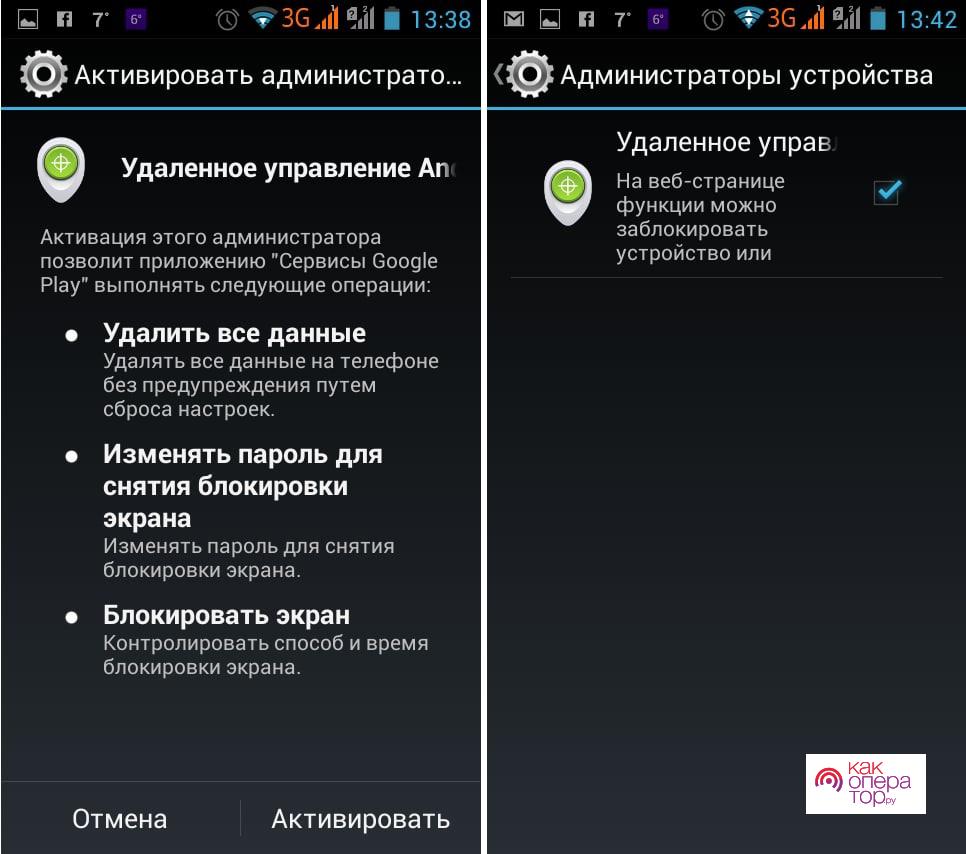
Как только абонент сможет установить связь между двумя устройствами, он может с легкостью обмениваться данными, в том числе интересными изображениями, картинками, треками. Это и называется технология удаленного доступа – человек может быть в одном месте, а управление телефоном в его же руках, даже если тот в другой комнате.
Для чего это нужно
Функция управлять устройством удаленно очень полезна, если знать, в каких ситуациях лучше всего применять данный навык смартфона:
- Это может понадобиться тогда, когда нужно скачать какие-либо файлы, приложения на другой гаджет, при этом на нем данную функцию выполнить не получается;
- В случае, когда человек просто хочет послушать какую-либо музыкальное произведение, посмотреть фотографию – воспользоваться данными, что есть только на одном смартфоне в доме;
- Произвести звуковую передачу данных. Если вдруг телефон потерялся, то есть возможность поставить звуковой сигнал, идти на звук и в итоге найти потерявшийся объект;
- Возможно заблокировать телефон, если он потерялся или же его украли. Мошенники не смогут посмотреть все данные, что есть на нем. Файлы будут сохранены, если же злоумышленники не захотят его окончательно взломать;
- Возможно осуществить полный сброс файлов, системы;
- Получить доступ к камере, к микрофону. Это нужно, чтобы получить информацию именно в этот момент, в режиме реального времени;
- Проводить блокировку устройства от нежелательных данных, которые можно найти на разных сайтах;
- Посмотреть, как человек вводит текст на телефоне, посмотреть комбинации и порядок;
- Прослушивать телефонные звонки;
- Определять местоположение пользователя на данный момент, где он находится, как до него добраться;
- Дать сигнал о тревоге;
- Видеть все уведомления, что приходят на устройство, а также ознакомиться с ними при помощи проверки шторки состояния.
При установке связи абонент получает связь на другом устройстве, однако установка подобного соединения возможна только в том случае, если согласны обе стороны. Также эта связь может происходить неявным образом, её нужно контролировать, а также при подозрениях отключить.
При установке доступа могут быть доступны не все функции, а только маленькая часть. Все зависит от приложения. Как правило, на устройствах системы Андроид больше возможностей, нежели у яблочных устройств. Связано это с функцией защиты, что установлена на любом Эппл-смартфоне.
Сервис от Google: Android Device Manager
Как говорилось ранее, есть возможность посмотреть много способов, чтобы получить удаленный доступ к другим устройствам. Как правило, это всегда использование приложений. Другие способы хоть и существуют, но не так часто используются, так как нет возможности осуществлять большой спектр функций, при этом не использовать дополнительные приложения на устройстве и смартфоне.
Базовую коммуникацию одного смартфона с другим телефоном возможно достичь при помощи обычных приложений от сервиса Google, при этом используя свой собственный аккаунт. Для осуществления всей нужной деятельности абонент должен войти в свой аккаунт, знать от него пароль и другие данные на Android.
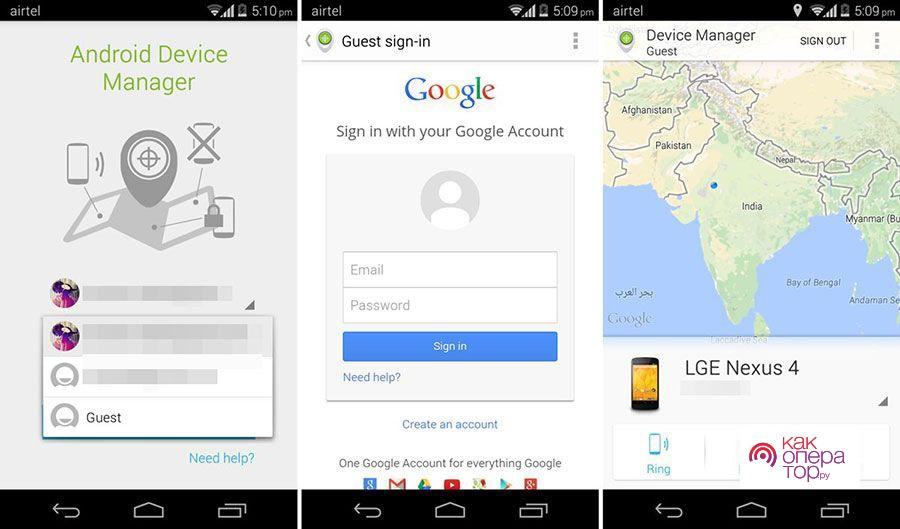
Обратите внимание! Подобного приложения не существует на телефоне от компании iOS. Смартфоны от данной фирмы могут иметь установленные проекты Гугл, но это редкий случай.
Обладатель смартфона должен знать, какой у него логин и пароль для входа в систему Гугл. Более подробно о том, как войти в свой аккаунт на телефоне Андроид, можно посмотреть в этом видео
Удобно, что человек может использовать одну и ту же учетную запись, при этом после проведенной процедуры входа все будет отражено на главном экране. Также есть возможность информацию о синхронизированных устройствах, при этом рядом с каждым можно посмотреть, когда он взаимодействовал, входил в интернет, а также заряжался. Также отражен уровень заряда.
Человек увидит панель для удаленного доступа. Что на ней можно найти?
- Возможность в выполнении прозвона устройства. Это значит, что можно в любом момент послать звуковой сигнал на гаджет. Так будет намного проще найти его местоположение. Причем эта функция рабочая даже тогда, когда активирован режим «Без звука». В этом случае сигнал будет подаваться громко;
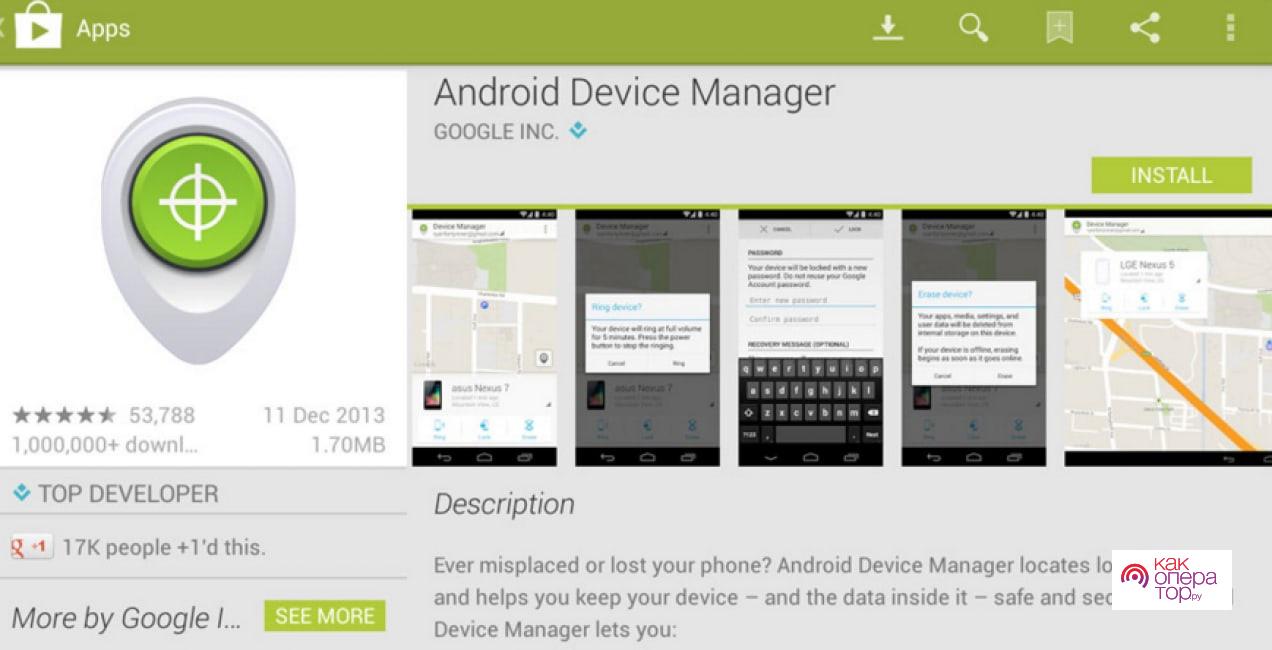
- Если у пользователя украли устройство, то он сможет свой телефон взять и заблокировать. В этом случае лицо, которое украло смартфон, просто получит заблокированное устройство. Также можно отправить ему сообщение, которое высветится на главном экране;
- Пользователь может провести при помощи Гугл-аккаунта полный сброс данных, то есть удалить совершенно всю информацию, что есть на устройстве. Установлены заводские параметры.
Выполнение полного сброса – это сложная задача, которая может привести к тотальным последствиям. Если обладатель телефона не успел восстановить все данные, сохранить, то он их потеряет.
Гугл удобен тем, что можно посмотреть местоположение телефона. Например, если человек его потерял. Этот способ активен только тогда, когда на телефоне также подключен интернет. Но необходимо знать логин и пароль, чтобы войти в свой аккаунт.
Все это доступно пользователю, если тот скачает программу «Удаленное управление Android» через официальный источник.
Обладатель устройства автоматически получит доступ к одному из синхронизированных устройств. Однако на обоих устройствах также должен быть выполнен вход в аккаунт от Гугл, запущен интернет или же подключение к сети, а также при возможности – GPS.
Для того чтобы полностью разобраться с приложением, стоит посмотреть его преимущества и недостатки.
Пользователь может с легкостью найти телефон при потере или же краже. При этом существуют дополнительные вещи для его распознавания, например, тот же самый звуковой сигнал.
Большой, обширный функционал, который поможет пользователю спасти свое устройство от различных злоумышленников.
Можно с лёгкостью выполнить даже полный сброс, то есть полностью отчистить информацию на телефоне удаленным путем.
Эта функция доступна только во включенном состоянии смартфона. В других вариантах выполнить её невозможно.
Многие функции ограничены какими-либо условиями, у пользователя нет полного доступа к ним.
Для любого действия необходимо доступ в сеть, то есть если на телефоне не активирован интернет, то ничего нельзя сделать.
С помощью TeamViewer
Удобное приложение, для работы с которым нужно на смартфон скачать его через официальный сайт. При этом существуют различия в том, на какое устройство устанавливать программу. Версии разные. Одна – для управляемого устройство, другая – для управляющее:
- TeamViewer – приложения для управляющего устройства, того, на котором происходит все управление, которое руководит процессом;
- TeamViewer Quick Support – программа на управляемом устройстве, то есть именно над ним будут совершаться все действия.
Подключиться устройствами очень просто. Также для управляемого гаджета есть специальное приложение TeamViewer Host. Его можно закачать через Google Play Market.
Для установки связи:
- Скачиваем программы на тех устройствах, где это необходимо;
- Получаем доступ к учётной записи;
- Заходим в аккаунт при помощи кнопки ID;
- Вводим полученный АйДи с одного устройства на другой, при этом необходимо дать разрешение на проведение удаленного подключения.
Возникает проблема, когда пользователь получает сообщение о невозможном отображении. Экран не воспринимаем получаемые данные. В этом случае операционная систем получит дополнительное разрешение, которое лучше принять.
Приложение удобно тем, что на нем доступен обширный спектр функций. Чтобы произвести копирование, нужно подождать минимальное количество времени.
Большой, обширный функционал, который поможет пользователю спасти свое устройство от различных злоумышленников.
Можно с лёгкостью выполнить даже полный сброс, то есть полностью отчистить информацию на телефоне удаленным путем.
Эта функция доступна только во включенном состоянии смартфона. В других вариантах выполнить её невозможно.
Многие функции ограничены какими-либо условиями, у пользователя нет полного доступа к ним.
Для любого действия необходимо доступ в сеть, то есть если на телефоне не активирован интернет, то ничего нельзя сделать.
ISL Light для управления Android-устройствами
Это приложение позволяет эффективно управлять вторым смартфоном, при этом осуществлять соединение можно очень быстро и легко. С помощью подключения в дальнейшем можно отправлять СМС, делать снимки экрана. Программа поможет пользователю подключиться к гаджетам различных операционных систем. Не так важно iOS это или же Андроид.
Контроль устройств происходит на расстоянии, при этом связь может преодолевать различные предметы, в том числе мебель. Утилита также доступна и на компьютерах, то есть можно с легкостью синхронизировать ПК и телефон, осуществлять управление таким образом.
Также при помощи программы можно делать скриншоты. Такое нельзя сделать при помощи подобных утилит, это преимущество данной программки.
Очень легко можно делать скриншоты, в целом управлять экраном. Пользователь может смотреть, что происходит на другом устройстве очень просто и легко.
При помощи программы можно посмотреть, какие СМС приходят пользователю на устройство, также на них можно отвечать, присылать дополнительные.
Пользователь может почистить устройство дистанционно, при помощи одной лишь программы. Можно удалять и устанавливать приложения прямо через утилиту.
Пользователь имеет не полный, а частичный доступ к устройству. Функции, предоставляемые аналогичными сервисами, могут обеспечить более обширный функционал.
С помощью RemoDroid
Программа позволяет установить практически полный доступ к телефону, создать с ним полную синхронизацию. Многие пользователи кличут эту программу аналогом TeamViewer. Самый базовый функционал, что доступен на данной утилите – это показ экрана на другом устройстве, при этом полное отображение того, что происходит на нем.
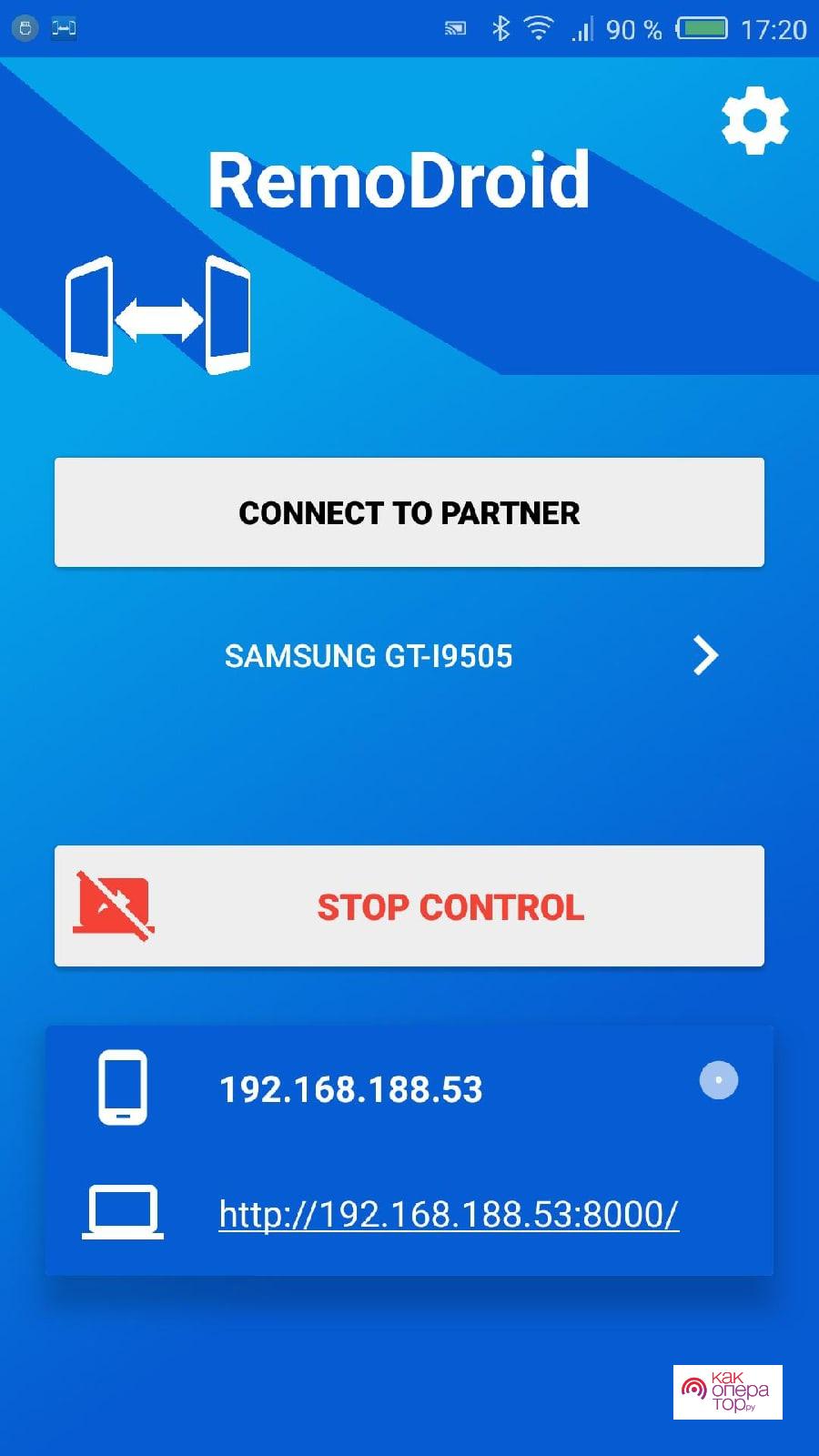
Конечно, существуют ограничения в программке, например, пользователь должен имеет статический IP сразу на двух устройствах. Это сложно обеспечить сразу. Также еще одно требование – это подчинение правам root. Этот вовсе доступно не на каждом телефоне, так как рутированные права – это минное поле для устройства любой операционной системы.
Самое главное преимущество – практически полный доступ к функциям и действиям на другом устройстве. Можно качественно осуществлять показ экрана, а также полностью им управлять.
Программа легко и быстро работает, подключение моментальное, причем синхронизироваться могут устройства разных операционных систем.
Удобно отдавать сенсорные команды на другом телефоне или же устройстве.
Минус – на устройствах должны быть рутированные права. Они могут плохо повлиять на устройства, особенно, когда приложение устанавливается на компьютер системы Windows.
У устройств должен быть статический IP или же подключение к одной общей локальной сети. Если этого нет, то выполнить подключение практически невозможно
Этот вариант подойдет только для управления в офисе или же дома.
Vysor
Это приложение доступно только при помощи установки через специальный сервис Chrome. После того, как пользователь смог установить его, нужно разыскать дополнение к этому приложению. После установки дополнений, стоит:
- Открыть устройство, на котором проходит управление. Включить откладку USB;
- Выполнить подключение;
- При необходимости выполнить функцию по нахождению устройств;
- Принять согласие на подключение.
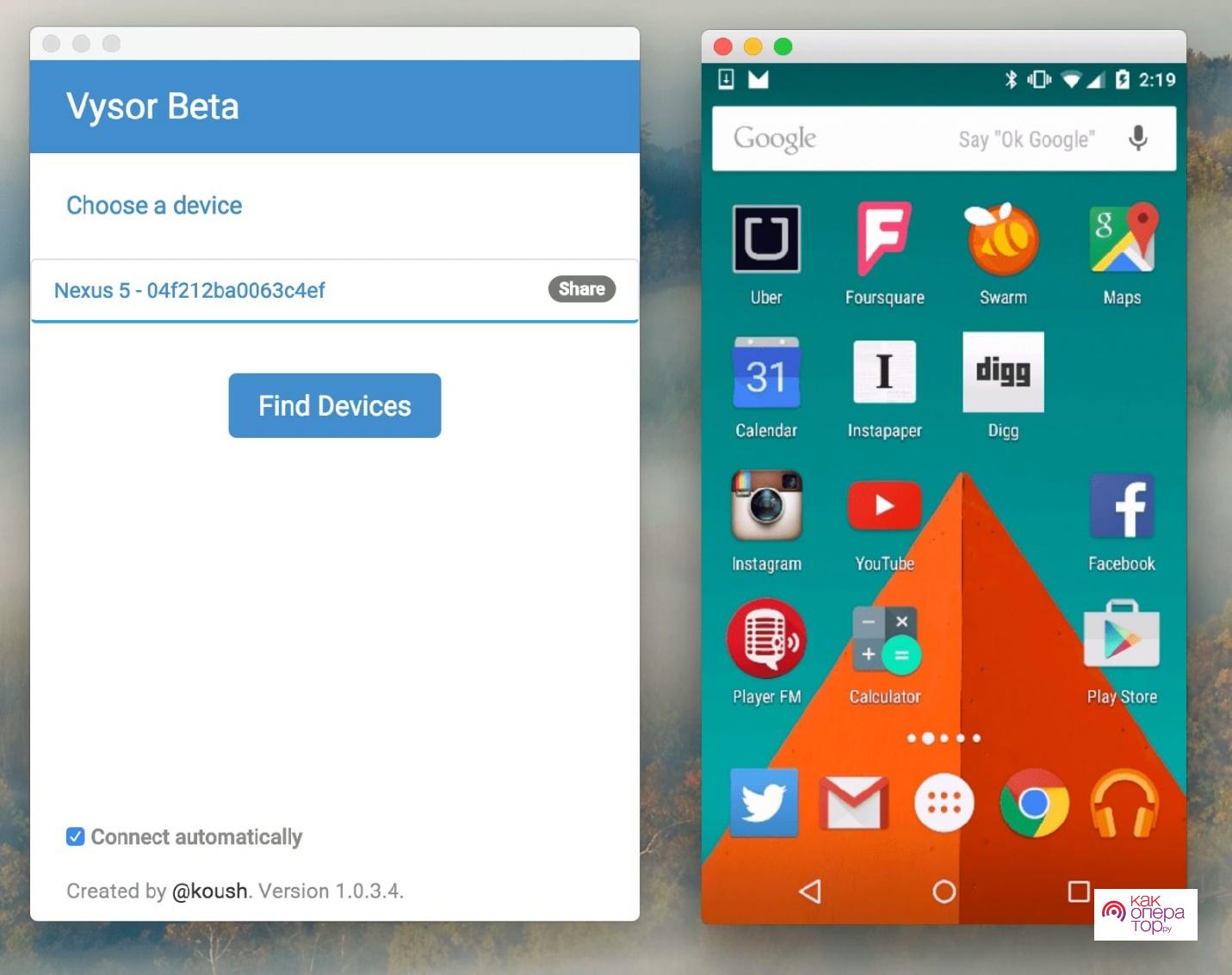
Как только процесс будет полностью восстановлен, пользователь может управлять изображениями на втором устройстве, клавиатурой. Нужно качественно настроить программку для работы.
Пользователь может отдавать сенсорные команды.
Изображение экрана передается четко.
Можно использовать клавиатуру.
Программа – дополнение к Хром. Просто так её не установить.
Также необходимо использовать откладку USB, а это не так удобно.
Приложение LogMeIn для Android
Приложение позволяет с легкостью управлять устройством, его ресурсами, причем делать это удаленно от другого девайса. Пользователь может быстро понять интерфейс, так как в целом он достаточно интуитивен. Также в программе присутствует специальный параметр, который помогает получить полную информацию компьютеру об удаленном гаджете.
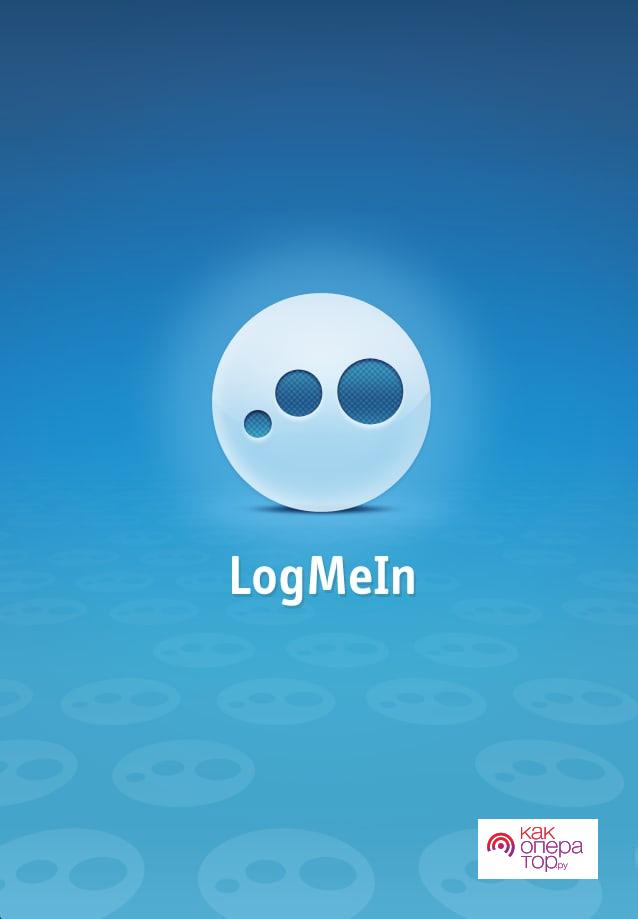
В программе даже можно создать свой личный кабинет, подключать и синхронизировать различные устройства между собой.
Удобно настроенный стримминг, при этом просмотр видео никак не задерживается.
Пользователь может отправлять смс через разные устройства.
Полная информация с телефона о том, как управлять девайсом, читать оповещения.
Ограниченные возможности по связи – оба устройства должны быть подключены к одной сети.
Услуга отправления смс платная.
AirDroid
Программа AirDroid нацелена преимущественно на устройства системы Android, поэтому её можно скачать через официальный источник. Чтобы воспользоваться услугами полностью, на управляемый телефон устанавливается основная утилита, а на управляемый – AirMirrow. Как только программа будет установлена, регистрация в личный кабинет выполнена, можно пользоваться сервисом.
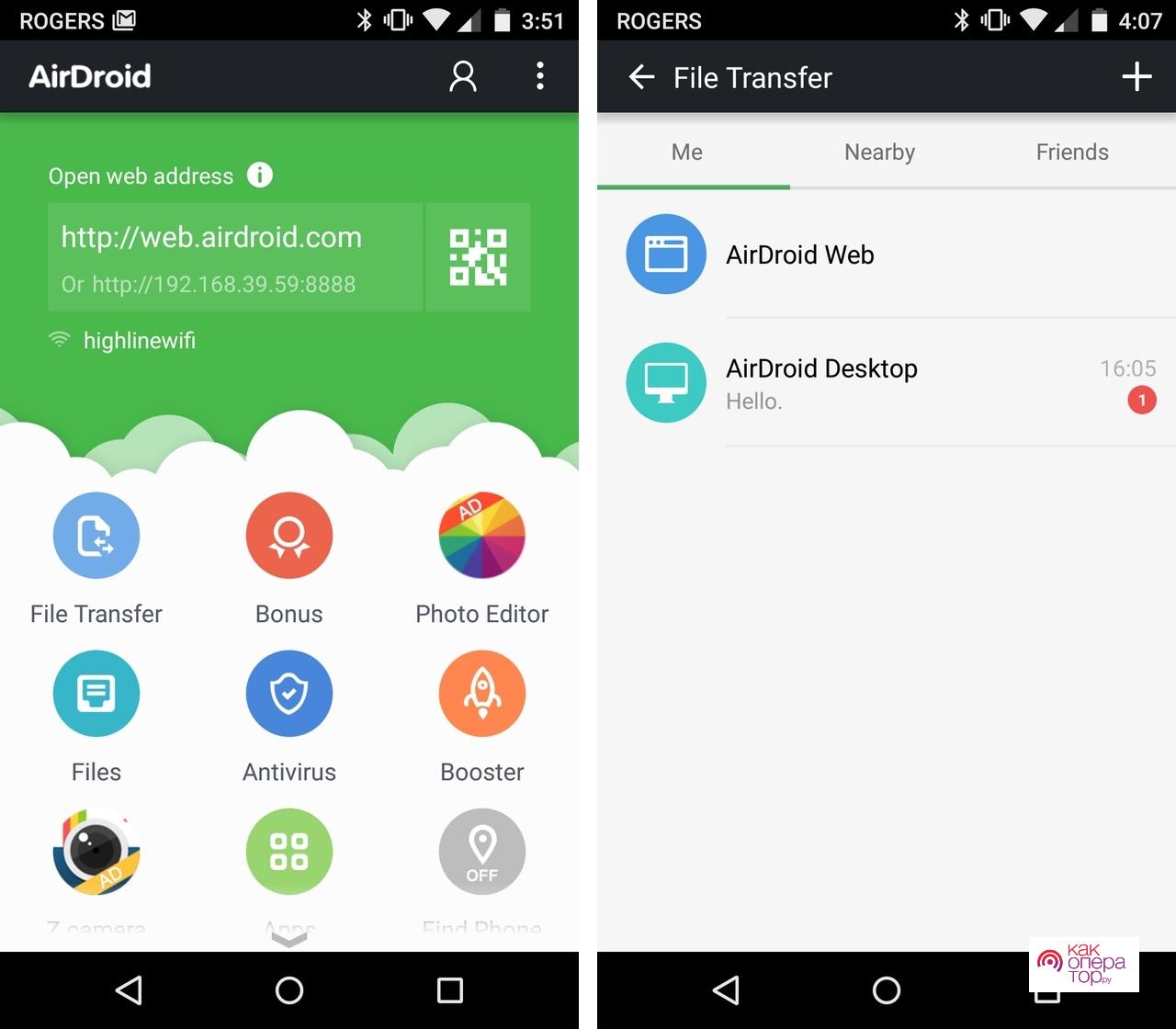
Результат – соединение двух гаджетов, при этом пользователь будет иметь доступ к экрану гаджета. Если подключить платный аккаунт, то также будет доступ к видеокамере.
Более подробно о программе можно посмотреть в этом видео
Пользователь может даже через приложение осуществлять передачу данных.
Огромное количество инструментов.
Высокая скорость передачи данных.
Все функции доступны только при наличии интернета.
Многие инструменты есть только в премиум – аккаунте.
Mobizen Mirroring
Утилита также предназначена для Андроид – устройств. Нужно скачать отдельную программу под управляемое и управляющее устройство. Устройство – правитель должно иметь в своем интерфейсе официальное приложение, а управляемое – Mobilego. Скачать их можно через официальные источники.
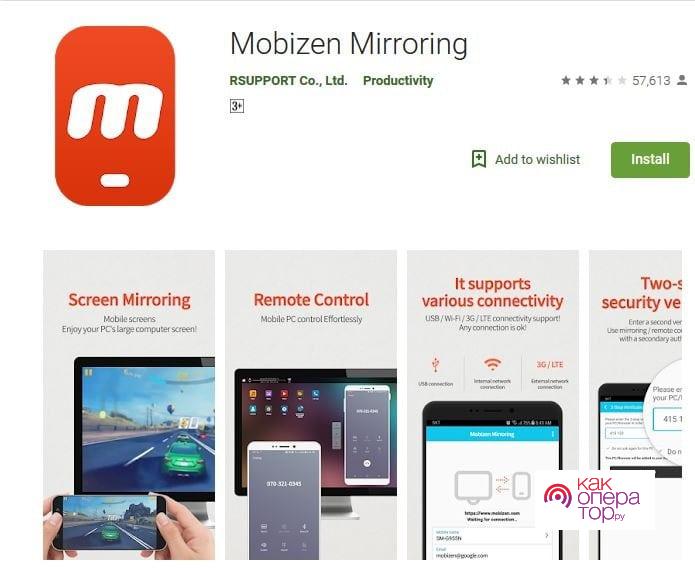
Все операции в программе проходят с высокой скоростью.
Пользователь может делать скриншот управляемого монитора, при этом после сохранять их в галереи.
Мало функций в самой программе. Мало что сделаешь, кроме скачивания файлов и делания скриншотов.
Другие способы
Если человек не может скачать на свое устройство приложения, то он может воспользоваться различными онлайн-сервисами, которые также нацелены на то, чтобы синхронизировать два устройства.
Например, программа Repliticus. Её устанавливают на компьютер, после на смартфон. Далее нужно просто зайти в личный кабинет, зарегистрироваться и осуществить качественную привязку до самого конца.
При необходимости пользователь может найти огромное количество сайтов, которые помогут пользователям качественно подключить устройства друг к другу. То удобно, так как не нужно скачивать программы. Достаточно пользоваться тем, что есть в сети.
4.5 2 Голоса
Рейтинг статьи
Загрузить PDF
Загрузить PDF
Из этой статьи вы узнаете, как с помощью одного телефона или планшета Android управлять другим телефоном или планшетом Android. Для этого можно воспользоваться бесплатной версией TeamViewer для Android, а если устройство Android было перепрошито, то приложением под названием RemoDroid.
-

1
Установите TeamViewer на устройстве, которое хотите использовать в качестве контроллера. Откройте

Google Play Маркет на Android, с которого вы будете управлять другим устройством, после чего сделайте следующее:
- Коснитесь поисковой строки.
- Введите teamviewer
- Выберите приложение «TeamViewer — удаленный доступ».
- Коснитесь «Установить».
- Коснитесь «Принять» при появлении запроса.
-

2
Установите «TeamViewer QuickSupport» на втором устройстве. Откройте

Google Play Маркет на втором Android, которым хотите управлять, после чего сделайте следующее:
- Коснитесь поисковой строки.
- Введите в строку teamviewer quicksupport
- Выберите приложение «TeamViewer QuickSupport».
- Коснитесь «Установить».
- Коснитесь «Принять» при появлении запроса.
-

3
Запустите «TeamViewer QuickSupport». Коснитесь «Открыть» в Google Play Маркете или нажмите на иконку приложения на устройстве, которым хотите управлять.
- После того, как вы запустите это приложения на Samsung Android, вас попросят скачать дополнение для этого приложения. [1]
- После того, как вы запустите это приложения на Samsung Android, вас попросят скачать дополнение для этого приложения. [1]
-

4
Пролистайте инструкцию. Проводите пальцем влево, пока не попадете на главную страницу TeamViewer QuickSupport.
-

5
Найдите ID устройства. На экране будет отображен девятизначный номер. Это идентификатор, который необходимо ввести на главном устройстве.
-

6
Запустите TeamViewer. Для этого коснитесь иконки приложения (двухсторонняя стрелка) на устройстве, с которого вы хотите управлять другим устройством.
-

7
Пролистайте инструкцию. Проводите пальцем влево, пока не окажетесь на главной странице TeamViewer.
-

8
Введите ID второго устройства Android. Коснитесь поля «ID партнера» и введите девятизначный номер со второго устройства.
-

9
Коснитесь кнопки Удаленное управление под полем «ID партнера».
-

10
Примите подключение на втором устройстве. Коснитесь кнопки «Принять» или «Подключить» на устройстве, которое хотите контролировать. Теперь можно управлять вторым устройством Android. Все действия, выполненные на главном Android, будут продублированы и на подконтрольном устройстве. [2]
Реклама
-

1
Получите права суперпользователя, если вы еще не сделали этого. Чтобы управлять вторым устройством при помощи RemoDroid, у вас должны быть права суперпользователя на главном устройстве.
- Если вы не хотите получать права суперпользователя, выберите первый метод с TeamViewer.
-

2
Установите «RemoDroid» на обоих устройствах на базе Android. Откройте

Google Play Маркет на обоих устройствах и сделайте следующее:
- Коснитесь поисковой строки.
- Введите remodroid
- Выберите приложение RemoDroid.
- Коснитесь кнопки «Установить».
- Затем коснитесь кнопки «Принять»
-

3
Запустите RemoDroid на обоих устройствах. Коснитесь «Открыть» в Google Play Маркете или нажмите на иконку приложения на рабочем столе.
-

4
Коснитесь кнопки ALLOW REMOTE CONTROL (Разрешить удаленное управление) на втором устройстве, чтобы включить на втором устройстве режим «обнаружения». Теперь к устройству можно будет подключиться с главного устройства.
-

5
Коснитесь кнопки CONNECT TO PARTNER (Подключиться к партнеру) на устройстве с правами суперпользователя. После этого на экране появится список устройств, к которым можно подключиться.
-

6
Выберите свое второе устройство Android. Коснитесь названия второго устройства в верхней части страницы.
-

7
Коснитесь кнопки CONNECT (Подключиться) внизу экрана.
-

8
Примите подключение на втором устройстве. Коснитесь кнопки «Принять» или «Подключить» на устройстве, которое хотите контролировать. Теперь можно управлять вторым устройством Android. Все действия, выполненные на главном устройстве, будут продублированы и на подконтрольном устройстве.
Реклама
Советы
- Если у вас нет устройства Android с правами суперпользователя, выберите метод с TeamViewer.
Реклама
Предупреждения
- Максимальная продолжительность подключения в бесплатной версии TeamViewer для мобильных устройств составляет 5 минут.
Реклама
Об этой статье
Эту страницу просматривали 43 269 раз.
Была ли эта статья полезной?

В ситуациях, когда телефона нет рядом, часто происходит так, что доступ к нему крайне необходим. Единственный способ воспользоваться девайсом на расстоянии — это удаленный доступ к телефону Андроид.
Для чего нужен удаленный доступ
Удаленный доступ для Андроид нужен для взаимодействия с аппаратом на расстоянии. Это может быть полезно как для управления самим владельцем, если он, например, забыл девайс дома, так и для выдачи доступа другому человеку. Зачем это может понадобится?
Например, мобильное устройство или какую-либо программу на Андроиде требуется тщательно настроить, а у пользователя нет для этого необходимых навыков и/или знаний.

Вместо того, чтобы ехать к специалисту, можно дать ему удаленный доступ через подключение к телефону с телефона или с компьютера, после чего знающий человек сделает все как надо.
Но и это еще не все. Благодаря управлению на расстоянии можно легко делиться файлами и загружать их на другое устройство.
Допустим, телефон остался дома, но у вас есть компьютер, который уже подключался к смартфону. Если в такой ситуации нужно скинуть фотографию или видео из памяти телефона, то достаточно просто подключиться к нему через ПК и скачать нужное на компьютер.
Выдача удаленного доступа в целом очень полезная и многофункциональная опция. Вот для чего ее используют чаще всего:
- определение местоположения аппарата;
- сброс до изначальных параметров;
- просмотр сообщений, почты, уведомлений и прочего;
- удаление файлов или каких-либо приложений;
- блокировка устройства или определенных его функций для защиты ребенка от нежелательного контента;
- съемка фото и видео на основную и фронтальную камеру.
После такого внушительного перечня понятно, что удаленный доступ к Android открывает чуть ли не бескрайние горизонты возможностей.
8 способов удаленного доступа Android
Чтобы получить доступ к смартфону на расстоянии, нужно воспользоваться одним из способов для удаленного подключения. Для операционной системы Андроид существует множество таких методов.
Ниже я перечислил 9 самых актуальных и удобных способов. Они располагаются в порядке популярности.
TeamViewer

Самая популярная программа для доступа к компьютеру уже как несколько лет поддерживает работу с девайсами под управлением Андроида.
Благодаря TeamViewer можно получить полный контроль над мобильным устройством с небольшой задержкой, но стабильным соединением.
С помощью этого программного обеспечения можно делать скриншоты, обновлять приложения, делиться данными, менять настройки и т.д.
Как использовать TeamViewer:
- Скачать и установить официальную программу на компьютер. Exe файл загружается с официального сайта компании.
- Установить приложение TeamViewer QuickSupport на смартфон. Оно есть в Play Market.
- Выдать приложению разрешение на показ поверх других окон, иначе оно не будет работать.
- После подключения к Wi-Fi в приложении появится ID-устройства. Нужно перейти в программу на компьютере и ввести ID с приложения на телефоне.

- Выбрать пункт “Удаленное подключение”.
- Кликнуть на кнопку “Подключиться”.

- Спустя пару мгновений в окне программы на компьютере отобразится домашний экран девайса. Здесь же можно выбрать способ взаимодействия. Я рекомендую кликнуть на “Удаленное управление”.
Google Android Device Manager

Можно управлять устройством через Гугл-приложение, но это нельзя назвать полноценным удаленным доступом.
Google Android Device Manager (сейчас называется FindMyDevice) позволяет выяснить местоположение устройства, заблокировать его, осуществить сброс до начальных параметров, отобразить сообщение на экране. Если аппарат был потерян и найден третьим лицом, это приложение поможет вернуть гаджет.
Инструкция по применению:
- Открыть официальный сайт сервиса по этой ссылке.
- Войти в аккаунт Google, к которому привязан смартфон.
- После авторизации надо раскрыть панель управления, кликнув на значок с тремя горизонтальными линиями слева сверху.
- Откроется карта, которая укажет примерное местоположение телефона. Стоит понимать, что местонахождение обновляется при подключении к сети, поэтому наличие доступа в интернет обязательно.
- Отсюда можно заблокировать аппарат, сбросить его или осуществить прозвон.
RemoDroid

Приложение для удаленного доступа, с помощью которого можно настроить удаленный доступ с другого смартфона. Программа доступна для бесплатного скачивания в магазине Play Market.
Чтобы пользоваться ее возможностями, нужно установить приложение на оба девайса. Единственный его минус — удаленное подсоединение возможно только если оба гаджета подключены к одной беспроводной сети или точке доступа.
Как пользоваться RemoDroid:
- Взять смартфон, к которому нужно будет подключаться (принимающий), и нажать на Allow Remote Control (перед этим запустив приложение).
- Дать программе права и тапнуть на “Начать”.

- Взять телефон, который будет подключаться к принимающему, и открыть программу.
- Сразу же отобразится принимающий аппарат. Нужно лишь тапнуть на его название и подключение будет завершено.

AirMirror AirDroid

Еще одно приложение для подсоединения с одного телефона к другому. AirDroid можно бесплатно скачать из Play Market.
Инструкция по использованию:
- Установить программу на оба устройства. Пройти процесс регистрации.
- Открыть раздел “Дистанционная поддержка”.
- Взять девайс, к которому нужно подключиться, и перейти на главный экран. Здесь будет отображен код подключения.
- На первом девайсе нажать на “Добавить устройство”, и ввести код.
- Тапнуть на “Подключение”.
LogMein для Android

Несмотря на то, что LogMein был создан для оказания удаленной поддержки, приложение вполне подойдет и для обычного использования.
Принцип работы у него такой же, как и в двух программах, описанных выше. Необходимо установить приложение на оба смартфона и подключиться.
Преимущество LogMein в том, что программа довольно легкая и избавлена от лишних функций. Вместо них здесь есть технические возможности, такие как просмотр показателей телефона, тонкая настройка системных параметров и полный контроль над девайсом.
Vysor

Одна из немногих программ, которая обеспечивает удаленное подключение без доступа к интернету во время него. Но даже здесь это не полное подключение без доступа в интернет, так как чтобы установить ПО, сеть понадобится.
Краткая инструкция:
- Скачать приложение на смартфон.
- Разрешить отладку по USB.
- Перейти к ПК и установить на него одноименную программу.
- Подсоединить телефон к компьютеру через USB-кабель.
- Когда программа на ПК обнаружит подключение, кликнуть на View.
ISL Light для управления Android устройствами

Многофункциональная программа, с помощью которой можно управлять смартфоном или планшетом удаленно. Она устанавливается и работает так же, как TeamViewer, потому что требует компьютер и интернет.
С помощью ISL можно делать скрины, делиться данными, отвечать на сообщения, запускать и останавливать приложения. Лучше всего программа работает на моделях Samsung.
Mobizen Mirroring

Простенькое приложение для удаленного подключения к смартфону с компьютера. Есть бесплатная версия, в которой можно подключаться только находясь в одной Wi-Fi сети и через USB-провод. Чтобы подсоединяться по интернету, нужно приобрести полноценную версию.
Как обнаружить скрытый удаленный доступ к своему телефону
Скрытно подключиться и управлять девайсом без разрешения владельца можно только через соответствующее приложение, поэтому если аппарат был в чужих руках какое-то время, стоит посмотреть список установленных программ, удалив неизвестные.
Здесь важно не избавиться от системных приложений, поэтому сначала гуглите название, а потом удаляйте прогу.
Как отключить доступ на Андроиде
Отключить или ограничить доступ удаленного подключения можно в приложениях. Если установлен тот же TeamViewer, надо открыть программу и отключить доступ.
Если же речь идет об обнаружении смартфона заводскими функциями, надо отключить опцию “Найти устройство” от Google. Делается это через Настройки и вкладку “Безопасность”.
Можно ли удалять с телефона приложения дистанционно
Через удаленный доступ к телефону Андроид можно получать полный контроль над смартфоном, в том числе и удалять приложения.
Если же нужно избавиться от всех программ, проще будет сбросить аппарат до заводских параметров. Это тоже можно сделать удаленно через тот же сервис Гугл.

Современные смартфоны оснащены большим количеством различных опций. При этом у многих пользователей часто возникает вопрос, как можно подключиться к другому телефону со своего телефона. Если правильно выполнить все действия, можно начать управление галереей, включать или отключать телефон, загружать файлы и делать много других действий дистанционно.
TeamViewer
Это самое известное бесплатное приложение, которое позволяет управлять другим телефоном с операционной системой Андроид. Инсталляция программы займет максимум 10 минут. Для ее использования требуется сделать следующее:
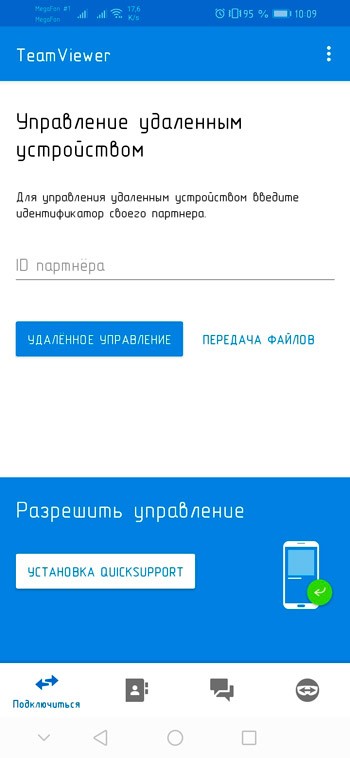
- Поставить TeamViewer на смартфон. Для этого требуется зайти в Play Маркет и написать в поисковике «teamviewer». После чего нужно выбрать пункт «Установить и выбрать «Принять».
- Поставить TeamViewer QuickSupport на втором телефоне. Для этого требуется зайти в Play Маркет и набрать в поисковике «teamviewer quicksupport». Затем рекомендуется выбрать пункт «Установить» и нажать на «Принять».
- Включить TeamViewer QuickSupport на втором телефоне. Для этого требуется выбрать иконку инсталлированного приложения, пролистать инструкцию и найти «Главную страницу». Там следует отыскать ID устройства, которое представляет собой код из 9 цифр.

- Включить TeamViewer на своем смартфоне. Этот шаг совершают в последнюю очередь. При этом нужно пролистнуть инструкцию и выбрать «Главную страницу TeamViewer». В «ID партнера» ввести ID подконтрольного девайса.
- Принять подключение на втором смартфоне.
- Выбрать «Принять/Подключить».
Эта программа является полностью бесплатной и доступной для всех пользователей. После ее инсталляции любые действия, которые совершаются на подконтрольном смартфоне, будут видны на устройстве пользователя.
RemoDroid
Эта бесплатная программа для управления другим телефоном занимает по популярности второе место. Она работает только на девайсах с рут-правами. Они требуются и на телефоне пользователя, и на подконтрольном устройстве. При этом для рутирования допустимо использовать любое приложение. В результате важно получить права суперпользователя.
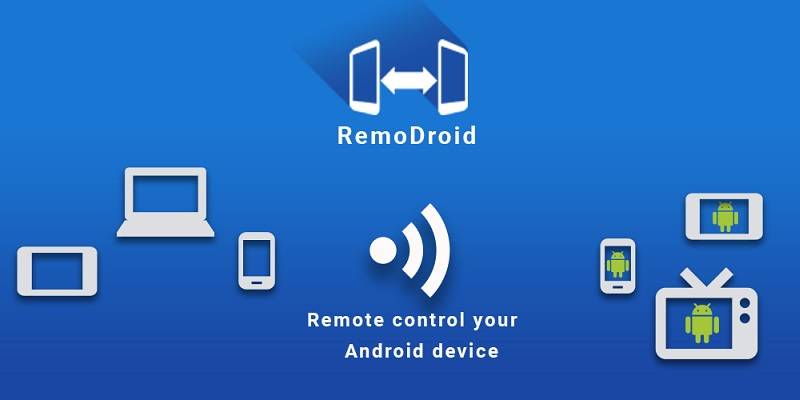
Чтобы использовать RemoDroid, рекомендуется сделать следующее:
- Установить RemoDroid на свой девайс. Для этого на своем телефоне требуется зайти в Play Маркет и написать в поисковике «remodroid». После чего нужно нажать на него, выбрать «Установить», а затем – «Принять».
- Поставить RemoDroid на подконтрольный смартфон. Для этого требуется совершить те же действия, что в первом шаге.
- Включить приложение на подконтрольном девайсе. При этом требуется нажать на иконку инсталлированной программы и выбрать пункт «Разрешить удаленное управление». После этого будет включен режим обнаружения.
- Запустить приложение на своем девайсе. При этом нужно выбрать иконку инсталлированной программы и нажать на пункт «Подключиться к партнеру». В открывшемся списке отыскать подконтрольный смартфон, нажать на него и найти «Подключиться».
- Принять подключение на подконтрольном устройстве.
- Выбрать пункт «Принять/Подключить».
После выполнения указанных действий они будут отображаться на основном девайсе. При этом появится возможность издалека нажимать на папки, запускать программы, совершать звонки. Также удастся печатать при помощи виртуальной клавиатуры.
Reptilicus
Это очень удобное приложение, которое позволяет управлять смартфоном с другого телефона, планшета, ноутбука или ПК. При этом особых ограничений нет. Инсталляция программы Reptilicus занимает всего 10-15 минут. Для ее применения рекомендуется сделать следующее:

- Пройти регистрацию на сайте.
- Скачать сервис с сайта. Он является совершенно бесплатным.
- Поставить приложение Reptilicus на подконтрольный девайс.
- Выполнить перезагрузку устройства.
После установки сервиса все данные будут приходить в кабинет, который откроется сразу после завершения регистрации. При этом можно выполнять следующие действия:
- управлять устройством через другой смартфон;
- управлять телефоном при помощи компьютера;
- управлять устройством с операционной системой Android через IPhone.
AirMirror (нужен ПК)
Это достаточно простой вариант для удаленного подключения. К тому же программа считается абсолютно бесплатной. Ее можно загрузить в официальном магазине приложений для Андроид. Поставить и загрузить приложение несложно. Для настройки требуется учитывать некоторые нюансы. Для этого нужно сделать следующее:

- Запустить приложение, просмотрев небольшую инструкцию.
- Нажать на кнопку регистрации. Здесь необходимо ввести адрес электронной почты. Также нужно придумать логин и пароль и нажать «Далее».
- Открыть электронную почту. Сюда придет письмо с подтверждением регистрируемого аккаунта. После этого требуется перейти по прикрепленной ссылке. Это поможет активировать доступ.
- Пройти авторизацию. Для этого допустимо использовать учетные записи Facebook, Twitter, Google.

- После входа в приложение зайти во вкладку «Дистанционная поддержка».
- Поставить на телефон специальное приложение

- Запустить программу. После появления первого окна нажать «Нет, спасибо», а во втором – выбрать пункт «Продолжить».
- При запросе доступа к девайсу, хранилищу и микрофону нажать «Разрешить».
- После генерации кода доступа ввести его в основном устройстве в AirMirror.
- Нажать кнопку «Подключение». После чего на дисплее появится панель управления.
Также есть еще один вариант подключения. Для этого требуется инсталлировать AirDroid на второе устройство, нажать на пункт «Войти» и пройти авторизацию под той же учетной записью, которая использовалась для регистрации в AirMirror. После выбора кнопки «Продолжить» откроется доступ к управлению.
После этого стоит вернуться на первое устройство с установленным приложением AirMirror. На этом этапе следует проверить, отражается ли второй девайс в списке. Если это так, стоит нажать на название нужного устройства. Лучше всего использовать зеркальный экран.
Стоит учитывать, что режим «Контроль» удастся использовать только при наличии программы на компьютере или при открытых рут-правах. После выполнения всех нужных настроек можно осуществлять удаленное управление подключаемым девайсом. AirMirror позволяет заходить на рабочий стол и выполнять те же действия, что и на обыкновенном смартфоне.
Удаленное подключение можно осуществлять самыми разными способами. Для этого требуется использовать специальные ресурсы. Чтобы программа правильно работала, ее нужно установить и запустить в соответствии с инструкцией.
Вопрос, как дистанционно управлять другим телефоном или
планшетом, великолепно знаком владельцам гаджетов на базе Андроид. Такая
необходимость возникает, например, при отсутствии под рукой мобильника, на
котором хранятся нужные сведения — или при необходимость помочь пожилому
родственнику, мало смыслящему в новых технологиях. Преодолевать дистанцию в
несколько километров, а то и десятков или сотен километров, ради одного-двух
действий возможности нет; остаётся научиться работать на мобильном аппарате с
компа. «Служба добрых дел» расскажет, как устанавливается подключение и что для
этого нужно.
Что даёт технология Remote Control
Удалённое управление телефоном Android с компьютера,
выполняемое при помощи вшитых инструментов или сторонних приложений, доступно
на новых поколениях операционной системы. Если на вашем устройстве Android 5.0 или выше, проблем
не возникнет — можете получить доступ к смартфону, выбрав из предложенных в
статье способов.
Формат работы на гаджете с ПК позволяет:
- Искать потерянный или украденный аппарат,
блокировать его или стирать конфиденциальные данные. - Открывать файлы и просматривать сведения на
телефоне, расположенном на большом расстоянии от вас. - Настраивать гаджет, помогая родственникам,
друзьям или коллегам.
Обратите внимание: удалённый доступ к Андроид-смартфону
невозможен без соединения с интернетом. При этом вы можете пользоваться
услугами разных провайдером, стационарным или мобильным трафиком: главное,
чтобы устройство было подключено к сети.
Android Device Manager
Самый простой способ, не требующий установки дополнительных
программ. Всё, что нужно, уже вшито в операционную систему. Чтобы начать
пользоваться методом, вам нужно лишь завести гугл-аккаунт — или авторизоваться
на телефоне под уже существующим. Инструмент даёт возможность позвонить на
телефон, заблокировать его или отследить местоположение на интерактивной карте.
Если вам нужно удалённое управление смартфоном с компьютера:
- Перейдите по ссылке google.com/android/devicemanager.
- Войдите в тот же аккаунт, к которому прикреплён гаджет.
- Дождитесь загрузки онлайн-карты и посмотрите, где находится аппарат.

- Выберите, что нужно сделать с устройством: позвонить на него, отправить сообщение или стереть все пользовательские данные.
А если нужно управлять одним гаджетом с другого, установите фирменное приложение Google. Авторизуйтесь под одним аккаунтом на обоих мобильниках, включите GPS — и начинайте действовать!

Team Viewer
Эта программа для удалённого управления телефоном даёт куда
больше возможностей, чем системный инструмент, рассмотренный выше. Чтобы начать
работать с гаджетом, скачайте на ПК стационарную
версию программы, а на мобильный аппарат — апплет TeamViewer
QuickSupport.
Теперь вам нужно:
- Запустить приложение и на компе, и на смартфоне.
- Ввести в окошке стационарной версии ID подключаемого гаджета. Можете скопировать его и отправить через мессенджер.

- Нажать «Подключиться к партнёру» и подождать, пока будет установлено соединение.

Теперь вам доступно удалённое управление Android: от передачи файлов до просмотра системных характеристик гаджета, установки или удаления приложений.

AirDroid
Чтобы пользоваться этой программой, вам понадобится или завести учётную запись, или для каждого подключения сканировать появляющийся на экране ПК QR-код.

Скачайте на смартфон официальное приложение. Установите его и пройдите простую процедуру регистрации.

Откройте веб-интерфейс на ПК, в любом удобном браузере, и авторизуйтесь в том же профиле.

Теперь вы можете пересылать файлы, редактировать список контактов, писать SMS или совершать голосовые вызовы. Полноценное управление телефоном на расстоянии, включая отзеркаливание экрана, вы получите, добавив в браузер плагин AirMirror.
Остались вопросы или не можете разобраться в функционале? Обратитесь в «Службу добрых дел»! Мы дадим дистанционную консультацию, а при необходимости приедем к вам домой — в пределах Москвы или Санкт-Петербурга.

